Exporter ta galerie depuis Lightroom est une étape essentielle pour partager ou présenter tes photographies en qualité optimale. Dans ce tutoriel, tu apprendras comment exporter efficacement ta galerie et même la télécharger. De plus, tu recevras des conseils précieux pour les réglages qui t'aideront à atteindre la meilleure utilisabilité et qualité possible.
Points clés
- L’exportation de ta galerie peut se faire facilement via deux options principales: le bouton d'export et le bouton de téléchargement.
- Tu devrais donner un nom concis à la galerie pour pouvoir l'identifier facilement plus tard.
- Les fichiers exportés sont lisibles dans le navigateur et peuvent également être envoyés par e-mail sans problème.
- Les paramètres FTP sont essentiels si tu souhaites télécharger la galerie sur un serveur.
Guide étape par étape
Étape 1: Prendre des décisions
Tout d'abord, tu as le choix entre deux boutons qui t'aideront dans l'exportation: « Exporter » et « Télécharger ». Choisis le bouton « Exporter » si tu as besoin de la galerie localement ou pour l'envoyer par e-mail. Le bouton de téléchargement est adapté si tu souhaites transférer la galerie directement sur un serveur.
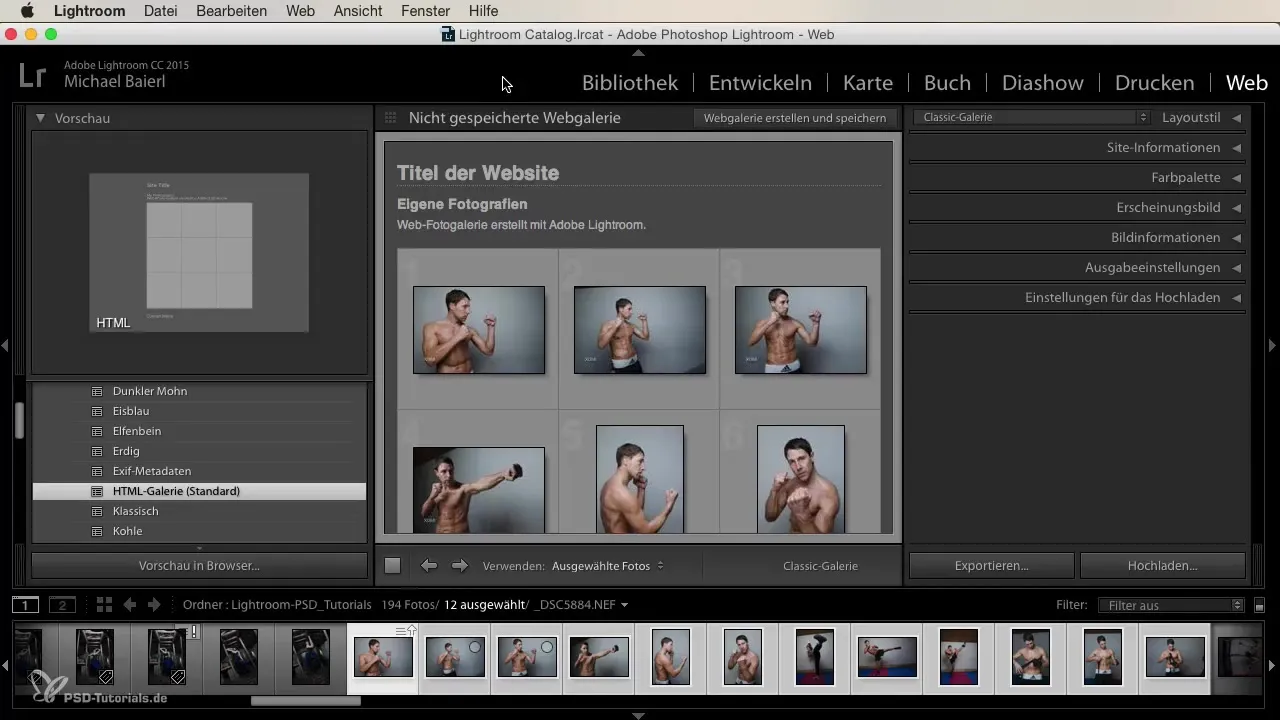
Étape 2: Nommer la galerie
À l'étape suivante, donne un nom à la galerie. Cela est important pour pouvoir la retrouver rapidement et l'associer à tes projets. Assure-toi de choisir un nom qui reflète le contenu et qui soit facile à retenir.
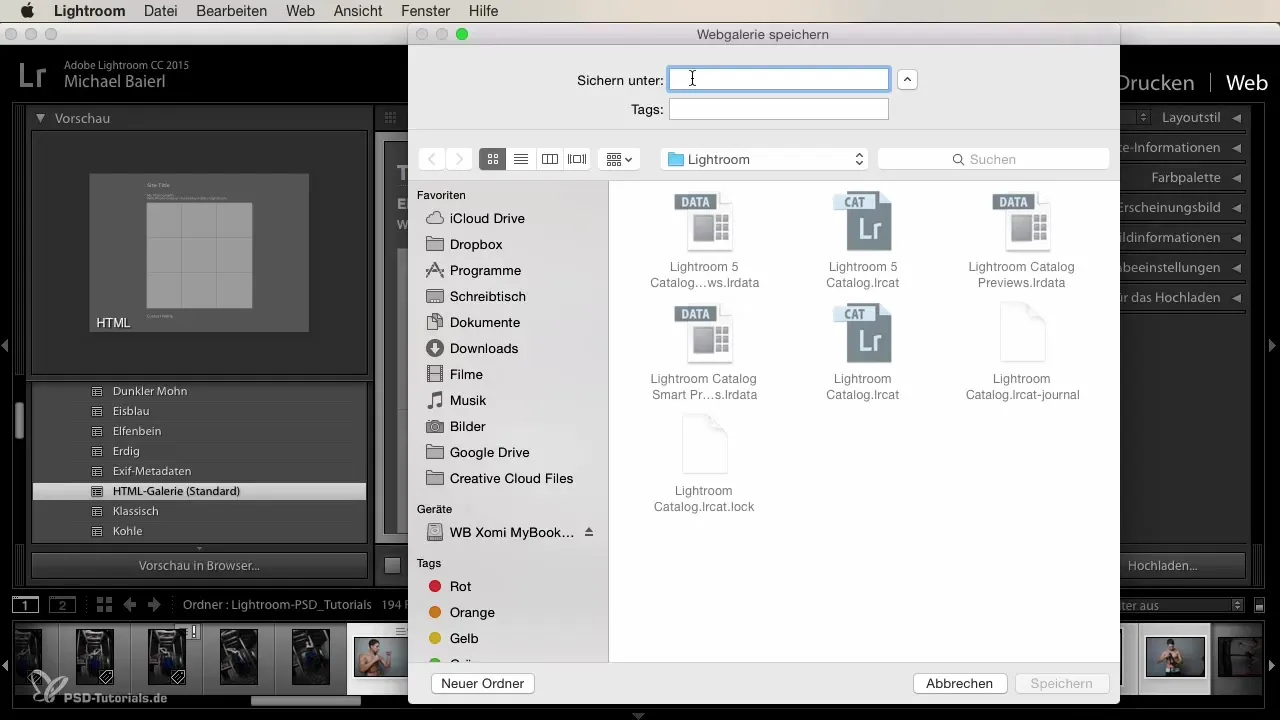
Étape 3: Activer les options d'exportation
Lors de l'exportation, tu n'as pas besoin de faire des réglages complexes. Lightroom génère un fichier lisible dans le navigateur. Cela signifie que tu peux sauvegarder tes images exportées localement, mais aussi les partager rapidement sans te soucier de la compatibilité.
Étape 4: Optimiser les images pour l'e-mail
Un autre avantage de la galerie web est que tu peux générer les images exportées dans des tailles de fichiers réduites. Cela est particulièrement utile si tu souhaites les envoyer par e-mail. Assure-toi d'ajuster la taille des images en fonction de tes besoins pour garantir un envoi rapide et une manipulation facile.
Étape 5: Configurer le serveur FTP pour le téléchargement
Si tu souhaites télécharger la galerie sur un serveur, navigue vers les paramètres de téléchargement que tu trouveras tout en bas. Ici, tu dois entrer ton serveur FTP. Cela inclut l'adresse FTP, ton nom d'utilisateur et le mot de passe. Ces informations sont généralement fournies par ton hébergeur.

Étape 6: Ajuster la configuration FTP
Dès que les données FTP sont saisies, tu peux ajouter des paramètres spécifiques pour t'aider à optimiser le processus de téléchargement. Cela est particulièrement utile si tu souhaites enregistrer la galerie dans un dossier spécifique, par exemple pour certains clients ou projets. En général, le port 21 est suffisant et tu devrais activer le transfert passif.
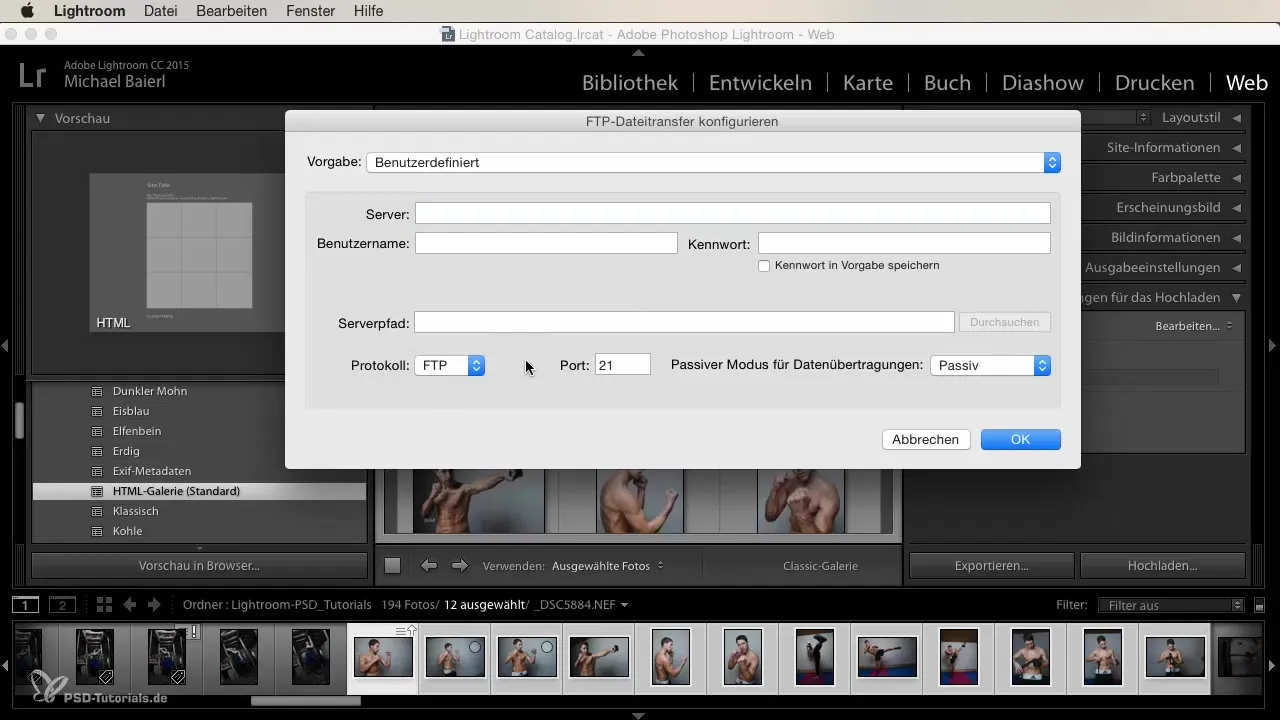
Étape 7: Démarrer le transfert
Une fois tous les réglages effectués, tu peux lancer le processus de transfert. Assure-toi que la connexion est stable et que le transfert se déroule sans accroc. Télécharger ta galerie devient ainsi une affaire simple et efficace qui t'aide à présenter et à partager tes travaux.
Résumé – Exporter la galerie avec Lightroom: Un guide complet
Exporter et télécharger ta galerie depuis Lightroom est un processus simple qui t'offre de nombreux avantages. Avec les bons réglages et une structure claire, tu peux t'assurer que tes travaux sont valorisés et facilement partageables.
Questions fréquentes
Comment exporter ma galerie depuis Lightroom?Utilise le bouton « Exporter » pour sauvegarder ta galerie localement ou la préparer pour l'envoi par e-mail.
Puis-je aussi télécharger le fichier sur un serveur FTP?Oui, pour cela, tu dois entrer les données du serveur FTP dans les champs correspondants.
Que dois-je considérer lors de la nomination de ma galerie?Choisis un nom concis qui reflète le contenu pour pouvoir identifier facilement le fichier plus tard.
Quels formats de fichiers sont supportés lors de l'exportation?Lightroom exporte les fichiers dans un format lisible dans les navigateurs, idéal pour les galeries web.
Comment puis-je ajuster la taille des images exportées?Tu peux configurer les options d'exportation pour optimiser les images dans un format réduit pour les e-mails.


